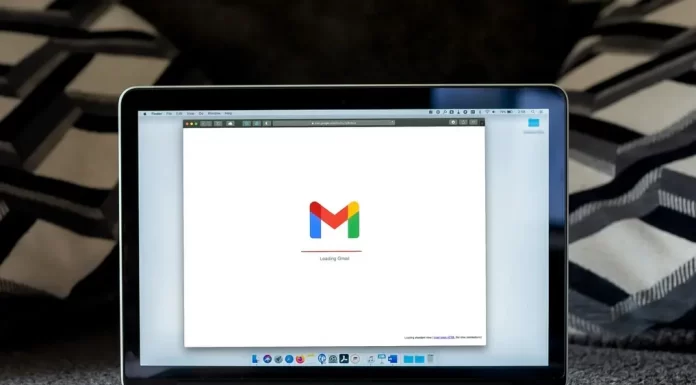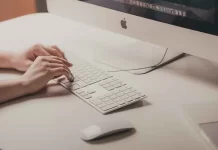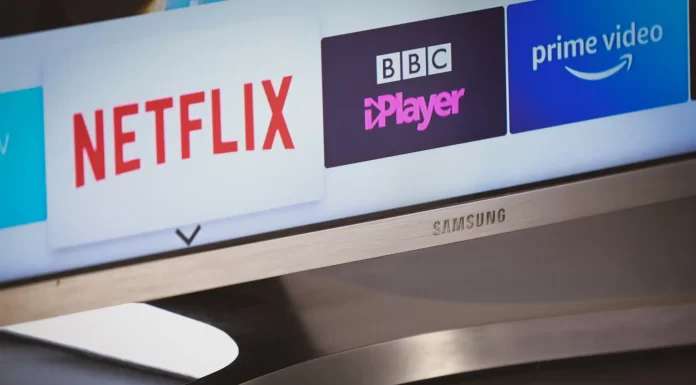Dacă există o problemă cu Chromecast-ul dvs. care face ca Netflix să nu producă sunet, atunci ar trebui să verificați mai întâi dacă problema este specifică programului. Pentru a face acest lucru, încercați să porniți o altă emisiune TV sau un alt film. Dacă sunetul nu funcționează peste tot în altă parte, verificați de două ori dacă volumul este setat la un nivel rezonabil. În caz contrar, resetează dispozitivele pe care le folosești pentru a viziona Netflix cu Chromecast.
Așadar, dacă folosiți laptopul pentru a viziona Netflix și îl transmiteți pe televizor cu ajutorul Chromecast, resetați laptopul, Chromecast și televizorul. Acest lucru este posibil să vă ajute să vă rezolvați problema. Dar, dacă nu funcționează, puteți încerca unele dintre soluțiile de mai jos.
Chromecast Netflix probleme de sunet
Sunetul este o parte integrantă a filmelor moderne, precum și a emisiunilor TV. La urma urmei, în zilele noastre, ideea de a viziona filme mute nu pare foarte atrăgătoare. Așadar, iată care sunt metodele de a face față dispariției sunetului:
1. Încercați o altă emisiune TV sau un alt film
S-ar putea să vă surprindă faptul că fiecare dintre filme și emisiuni TV este de fapt un fișier care poate fi în diferite formate, cum ar fi .mp4 sau .mov. Așadar, atunci când vă uitați la televizor sau la un film, îl descărcați în timp real, la fel ca atunci când urmăriți un videoclip pe Youtube. Motivul pentru lipsa sunetului poate fi deteriorarea fișierului video original. Acest lucru este destul de rar, dar este ușor de verificat. Netflix vă roagă ca, dacă dați peste o anumită emisiune care nu rulează, nu are sunet sau lipsesc segmente, să îi anunțați pentru a putea repara fișierul.
Pentru a vedea dacă aceasta este cauza problemei, verificați dacă există sunet în alte emisiuni sau filme. Dacă există o problemă cu un anumit episod sau film, trebuie să anunțați Netflix. Cu siguranță o vor remedia cât mai repede posibil, așa că în curând veți putea viziona ceea ce nu ați putut viziona înainte.
2. Asigurați-vă că volumul de pe televizor și Chromecast este pornit.
Puteți modifica volumul atât pe dispozitivul pe care urmăriți Netflix, cât și pe Chromecast. Prin urmare, ar trebui să le verificați pe ambele. Poate că volumul este pornit pe unul dintre ele și nu pe celălalt.
3. Porniți și opriți televizorul
Este posibil ca televizorul dumneavoastră să aibă o mică defecțiune în care totul, cu excepția sunetului, funcționează bine. Dar acest lucru este ușor de rezolvat, trebuie doar să îl reporniți. După aceea, totul ar trebui să funcționeze bine.
Deconectați televizorul de la perete, așteptați aproximativ 30 de secunde și reconectați-l. Apoi porniți-l sau așteptați să revină la ecranul principal dacă se pornește singur. Deschideți Netflix și vedeți dacă sunetul funcționează după aceea.
4. Porniți și opriți Chromecast-ul
Chromecast este un mic computer. Și, la fel ca un computer, programele sale pot avea erori și se pot bloca. Dar, după o repornire, erorile vor dispărea. De regulă, nu este nevoie să îl reporniți mai mult de o dată pe lună. Pur și simplu deconectați rapid Chromecastul și reconectați-l.
Această metodă poate rezolva mici probleme nu numai pe Chromecast, ci și pe smartphone și pe orice alt dispozitiv.
5. Verificați cablul HDMI
Scopul principal al HDMI este de a transmite imagini video și audio de la Chromecast la televizor. Prin urmare, în cazul în care acesta funcționează defectuos, este posibil să nu primiți imagini video sau audio, sau ambele.
Dacă aveți un cablu HDMI de rezervă, puteți să-l conectați și să vedeți dacă acesta a fost problema. Puteți lua acel cablu de la un alt dispozitiv pentru a face această verificare. Dacă, totuși, cablul este vinovatul pentru problema audio, ar trebui să cumpărați unul nou pentru a-l înlocui online sau să îl cumpărați din magazine precum Walmart.
Chromecast Netflix Fără sunet
De cele mai multe ori, cauza unei astfel de situații este atunci când dumneavoastră sau cineva din casă a scăzut din greșeală volumul la unul sau la ambele televizoare și la Chromecast. Dar dacă verificarea nivelului de sunet nu vă ajută, atunci există mai multe soluții posibile la această problemă. În acest caz, ar trebui să urmați pașii enumerați mai sus, începând de la punctul 3.
Chromecast Netflix Sunet nesincronizat
O problemă audio frecventă întâlnită la transmisia video în flux este cea a sunetului nepotrivit. acest lucru se întâmplă și în timpul producțiilor Netflix care utilizează Chromecast.
Primul lucru pe care trebuie să-l faceți este să verificați dacă această problemă apare atunci când vizionați o altă emisiune TV sau un alt film. Este posibil ca unele emisiuni TV și filme să aibă o eroare, cum ar fi lipsa de redare sau necorespunderea audio. Numai Netflix poate rezolva această problemă. Netflix vă întreabă dacă ați întâlnit fișiere corupte pentru a vă anunța, astfel încât să le poată repara.
Dar dacă acesta nu este un caz izolat pentru dumneavoastră, atunci ar trebui să efectuați cei 5 pași descriși mai sus. Este recomandat să urmați toate cele 5 puncte pas cu pas.
Ar putea fi, de asemenea, o problemă cu cablurile de pe receptor sau de pe placa de sunet. În cazul în care folosiți sistemul de sunet în locul difuzoarelor de la televizor, trebuie să verificați de două ori dacă toate cablurile difuzoarelor sunt conectate.
De asemenea, puteți încerca să redați sunetul prin difuzorul de blues, dacă aveți unul. Acest lucru vă va permite să știți dacă există o problemă cu sistemul de difuzoare sau cu altceva.
Dacă niciunul dintre pașii descriși mai sus nu vă ajută să remediați problema, contactați serviciul de asistență Netflix. Aceștia vă vor contacta și vă vor ajuta să rezolvați problema.